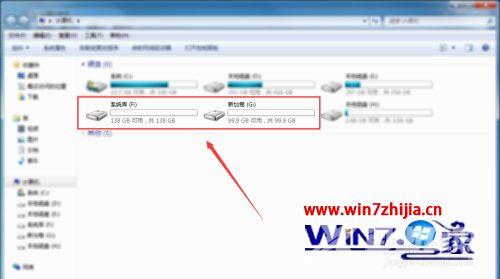我们买来的新电脑,有的会把电脑硬盘分区了,但也有的电脑里是没有把硬盘分区的,要是不太懂电脑的用户是不会对硬盘分区的,那么新电脑如何分区硬盘呢,方法很简单不难,下面
我们买来的新电脑,有的会把电脑硬盘分区了,但也有的电脑里是没有把硬盘分区的,要是不太懂电脑的用户是不会对硬盘分区的,那么新电脑如何分区硬盘呢,方法很简单不难,下面自由互联小编就给大家分享新电脑硬盘分区的分区方法。
在硬盘分区这一块,我们除了这个问题外, 还会遇到其他方面的问题,这些问题要如何更好的解决呢?小便为大家带来相关的分区教程,有需要就可以来看看
推荐教程:怎么将硬盘分区合并
解决方法:
1、右键我的电脑,点击“管理”,然后选择“磁盘管理”。

2、选择你需要进行分区的磁盘,右键选择“压缩卷”。

3、选择好压缩空间的大小,然后进行压缩。
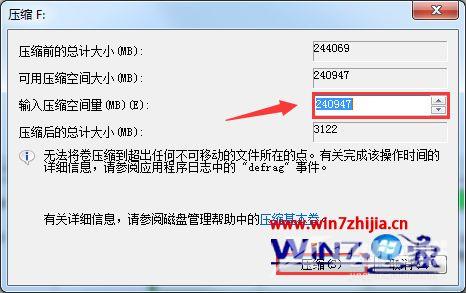
4、等待完成后会出现一个刚才压缩的可用空间,右键选择“新建简单卷”。

5、进入新建简单卷向导后,输入自己需要的大小。
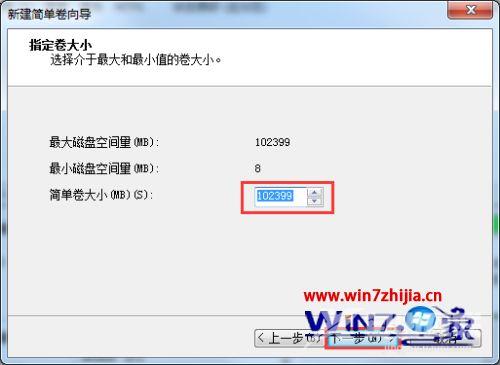
6、为你新建的简单卷选择器号。
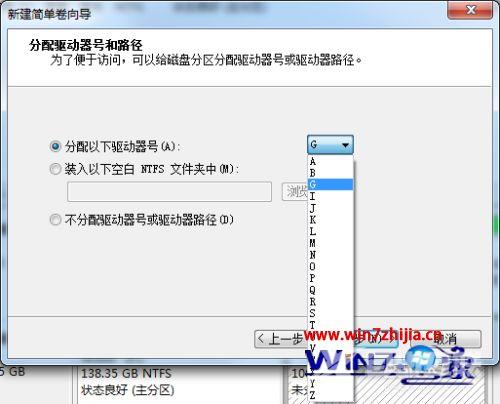
7、为你新建的简单卷选择磁盘的格式,一般选择“NTFS”。
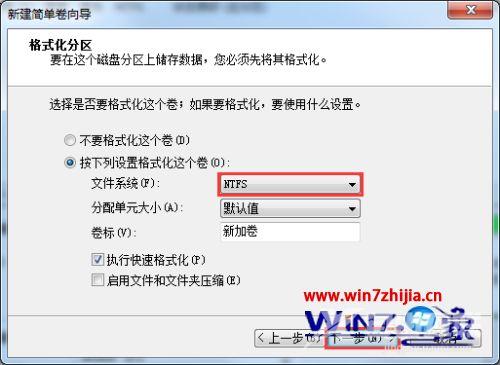
8、再次确认信息后完成。

9、顺利完成的分区。